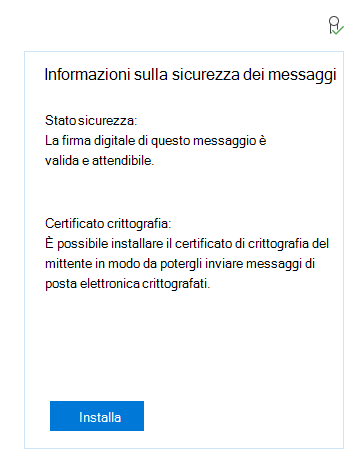Nota
L'accesso a questa pagina richiede l'autorizzazione. È possibile provare ad accedere o modificare le directory.
L'accesso a questa pagina richiede l'autorizzazione. È possibile provare a modificare le directory.
S/MIME (Secure/Multipurpose Internet Mail Extensions) offre un ulteriore livello di sicurezza per la posta elettronica inviata a e da un account EAS (Exchange ActiveSync). S/MIME consente agli utenti di crittografare i messaggi e gli allegati in uscita in modo che solo i destinatari previsti possano leggerli. Per leggere i messaggi, i destinatari devono avere un id (ID) digitale, noto anche come certificato.
Gli utenti possono firmare digitalmente un messaggio. Ciò fornisce ai destinatari un modo per verificare l’identità del mittente e l’integrità del messaggio.
Crittografia dei messaggi
Gli utenti possono inviare un messaggio crittografato ai destinatari con un certificato di crittografia.
Gli utenti possono leggere i messaggi crittografati solo se il messaggio viene ricevuto nell'account di Exchange e dispongono delle chiavi di decrittografia corrispondenti.
I messaggi crittografati possono essere letti solo dai destinatari che dispongono di un certificato. Se si tenta di inviare un messaggio crittografato ai destinatari il cui certificato di crittografia non è disponibile, l'app richiede di rimuovere questi destinatari prima di inviare il messaggio di posta elettronica.
Firme digitali
Un messaggio firmato digitalmente rassicura il destinatario che il messaggio non è stato manomesso e verifica l'identità del mittente. I destinatari possono verificare la firma digitale solo se usano un client di posta elettronica che supporta S/MIME.
Requisiti di licenza ed edizione di Windows
Nella tabella seguente sono elencate le edizioni di Windows che supportano la crittografia Email (S/MIME):
| Windows Pro | Windows Enterprise | Windows Pro Education/SE | Windows Education |
|---|---|---|---|
| Sì | Sì | Sì | Sì |
I diritti di licenza di Email Encryption (S/MIME) vengono concessi dalle licenze seguenti:
| Windows Pro/Pro Education/SE | Windows Enterprise E3 | Windows Enterprise E5 | Windows Education A3 | Windows Education A5 |
|---|---|---|---|---|
| Sì | Sì | Sì | Sì | Sì |
Per ulteriori informazioni sulle licenze di Windows, vedi Panoramica delle licenze di Windows.
Prerequisiti
- S/MIME è abilitato per gli account di Exchange (locale e Exchange Online). Gli utenti non possono usare la firma E la crittografia S/MIME con un account personale, ad esempio Outlook.com
- I certificati PFX (Personal Information Exchange) validi vengono installati nel dispositivo
Scegliere le impostazioni S/MIME
Nel dispositivo esegui i passaggi seguenti: (aggiungi il certificato specifico)
Aprire l'app Mail
Aprire Impostazioni > Email sicurezza
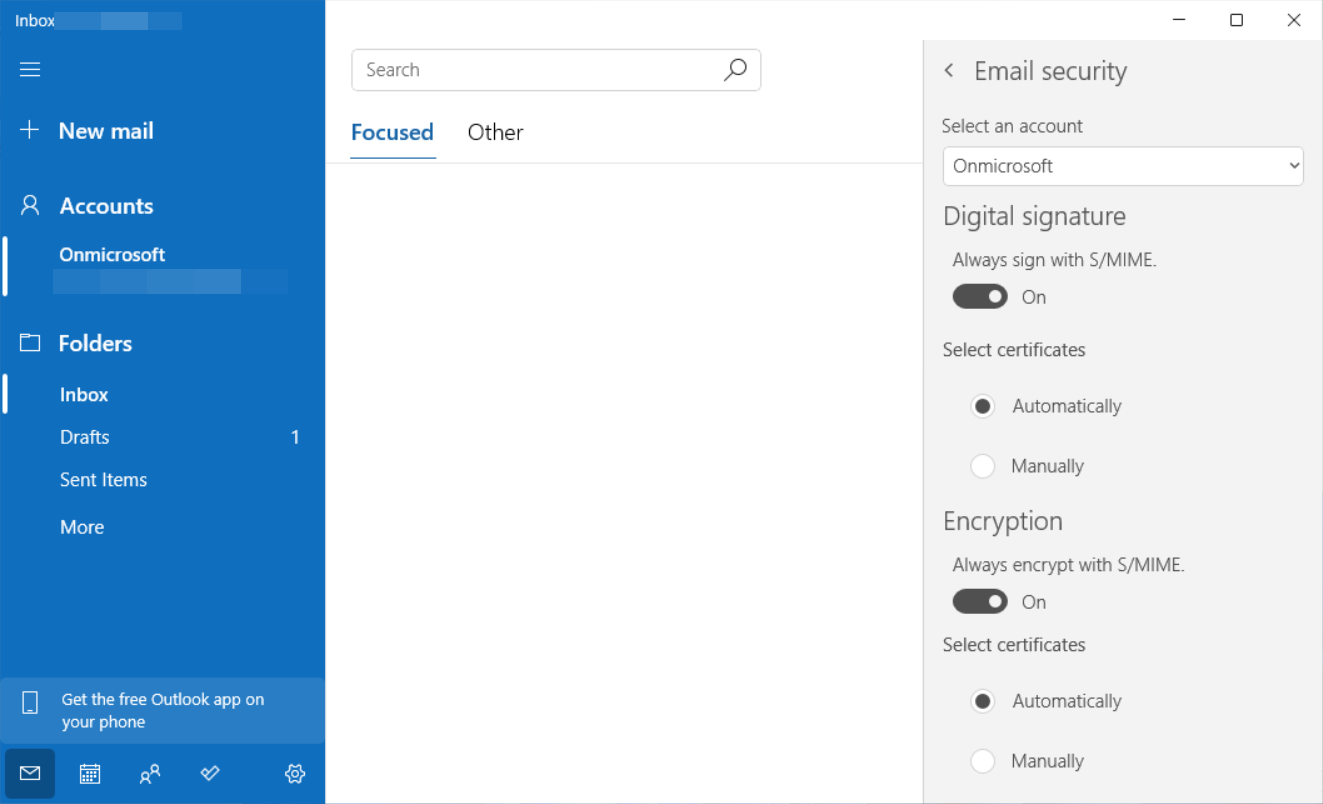
In Selezionare un account selezionare l'account per cui si desidera configurare le opzioni S/MIME
Effettuare una selezione del certificato per la firma digitale e la crittografia
- Selezionare Automaticamente per consentire all'app di scegliere il certificato
- Selezionare Manualmente per specificare manualmente il certificato nell'elenco dei certificati validi nel dispositivo
(Facoltativo) Selezionare Firma sempre con S/MIME, Crittografa sempre con S/MIME o entrambi per firmare o crittografare automaticamente tutti i messaggi in uscita
Nota
L'opzione per firmare o crittografare può essere modificata per i singoli messaggi, a meno che i criteri EAS non lo impediscano.
Selezionare la freccia indietro
Crittografare o firmare singoli messaggi
Durante la composizione di un messaggio, selezionare Opzioni dalla barra multifunzione
Usare le icone di firma e crittografia per attivare la firma digitale e la crittografia per questo messaggio

Leggere messaggi crittografati o firmati
Quando si riceve un messaggio crittografato, l'app di posta elettronica controlla se nel computer è disponibile un certificato. Se è disponibile un certificato, il messaggio viene decrittografato quando viene aperto. Se il certificato è archiviato in una smart card, verrà richiesto di inserire la smart card per leggere il messaggio. Le smart card potrebbero richiedere anche un PIN per accedere al certificato.
Installare i certificati da un messaggio ricevuto
Quando si riceve un messaggio di posta elettronica firmato, l'app offre una funzionalità per installare il certificato di crittografia corrispondente nel dispositivo, se il certificato è disponibile. Questo certificato può quindi essere usato per inviare messaggi di posta elettronica crittografati al destinatario.
Aprire un messaggio di posta elettronica firmato
Selezionare l'icona della firma digitale nel riquadro di lettura
Selezionare Installa.